Zoom, toplantılarınızın güvenliğini sağlamak ve verilerinizi korumak için artık AES 256-bit GCM şifreleme standardına güveniyor. Ancak, GCM'nin tüm Zoom kullanıcılarının Zoom istemcisine veya Zoom Rooms sürüm 5.0'a yükseltmesini gerektirmesidir. Bunu yapmazsan, hiçbir toplantıya katılamazsınız, yani gerçekten bir seçeneğiniz yok.
Tek sorun, birçok MacBook kullanıcısının hala Zoom uygulamasını güncellemek için uğraşmasıdır. Güncellemeleri kontrol ettiklerinde ya hiçbir şey olmuyor ya da güncellemenin yüklenemediğini söyleyen bir hata mesajı alıyorlar. Benzer sorunlar yaşıyorsanız, sorunu çözmek için aşağıdaki sorun giderme ipuçlarını izleyin.
İçindekiler
-
Mac'im Neden En Son Yakınlaştırma Güncellemelerini İndirmiyor?
- Web Uygulamasını kullanın
- Mac Yönetici Kimlik Bilgilerinizi Kullanın
- Uygulamayı Yeniden Yükle
- BT Yöneticinizle İletişime Geçin
- Çözüm
- İlgili Mesajlar:
Mac'im Neden En Son Yakınlaştırma Güncellemelerini İndirmiyor?
Web Uygulamasını kullanın
Eski bir uygulama sürümü çalıştırdığınız için Mac'inizde Yakınlaştırma'yı kullanamıyorsanız,
Zoom Web istemcisini kullanın veya mobil uygulama. Toplantınıza katılıp katılamayacağınızı kontrol edin. Toplantı bittikten sonra masaüstü uygulamanızı güncellemeyi deneyebilirsiniz.Ayrıca, bilgisayarınızda en son macOS sürümünü çalıştırdığınızdan emin olun. Birkaç kullanıcı, işletim sistemi sürümlerini güncellemenin Zoom kurulum hatalarını düzelttiğini söyledi. tıklayın elma menüsü, git Sistem Tercihlerive üzerine tıklayın Sistem güncellemesi güncellemeleri kontrol etmek için.

Mac Yönetici Kimlik Bilgilerinizi Kullanın
Güncelleme işlemi sırasında Zoom, yönetici adınızı ve şifrenizi girmenizi isteyebilir. Bunun yerine Zoom giriş bilgilerinizi girerseniz güncelleme işlemini tamamlayamazsınız. Uygulama sizden kullanıcı adınızı ve şifrenizi girmenizi istediğinde, normalde Zoom kullanıcı adınızı ve hesap şifrenizi girmeniz gerektiğini düşünürdünüz. Ancak aslında Mac yönetici kullanıcı adınızı ve şifrenizi yazmanız gerekiyor.
Uygulamayı Yeniden Yükle
Zoom'un önerdiği gibi, güncelleme işlemi belirsiz bir hata koduyla başarısız olursa eski uygulamayı kaldırın. Başlatmak bulucu, git Uygulamalar, yerini bul yakınlaştır ve uygulamayı sadece Çöp dosya. Veya üzerine tıklayın Yakınlaştırma menüsü ve seçin Zoom'u Kaldır. Ardından Çöp Kutusu klasörünüzü boşaltın, makinenizi yeniden başlatın ve Zoom'un yeni bir kopyasını yükleyin.
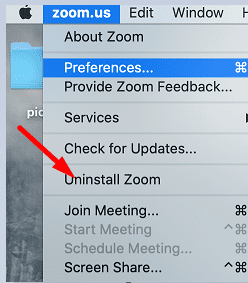
Bu arada, uygulamayı Zoom'un ana indirme sayfasından indiremiyorsanız, aşağıdaki doğrudan indirme bağlantılarından birini kullanabilirsiniz:
- https://zoom.us/support/download
- https://zoom.us/download (cloudfront.net'te barındırılmaktadır)
- https://zoom.us/download2 (zoom.us'ta barındırılıyor)
Yakınlaştırma menünüzde bir kaldırma seçeneği yoksa, Safari aracılığıyla en son uygulama sürümünü indirin ve başlatmak için dosyaya çift tıklayın. Mac'iniz en yeni uygulama sürümünü otomatik olarak başlatmalıdır.
BT Yöneticinizle İletişime Geçin
Öte yandan, masaüstü istemciniz BT yöneticiniz tarafından kurulduysa, Otomatik Güncelleme özelliğini kaldırmış olabilir. Bu, bilgisayarınıza neden en son Zoom güncellemelerini yükleyemediğinizi açıklayabilir. BT yöneticinizle iletişime geçmeniz ve onlardan uygulamayı güncellemenize yardımcı olmalarını istemeniz gerekir.
Çözüm
Mac'te Zoom'u güncelleyemiyorsanız, istendiğinde Zoom kimlik bilgilerinizi değil, Mac yönetici kullanıcı adınızı ve parolanızı girdiğinizden emin olun. Sorun devam ederse Zoom'u kaldırın, Mac'inizi yeniden başlatın ve uygulamanın yeni bir kopyasını yüklemek için Zoom'un doğrudan indirme bağlantılarından birini kullanın. Aşağıdaki yorumlara basın ve bu çözümlerin sorunu çözmenize yardımcı olup olmadığını bize bildirin.